क्लाइडियो वीडियो एडिटर की फ्रेम-टू-फ्रेम समीक्षा [पूर्ण]
क्लिडियो एक वेब-आधारित वीडियो संपादन उपकरण है जो वीडियो फ़ाइलों को बनाने और सुधारने पर ध्यान केंद्रित करता है। यह उपयोगी सुविधाएँ प्रदान कर सकता है जो उपयोगकर्ताओं को संतुष्ट कर सकते हैं और उन्हें एक उत्कृष्ट वीडियो आउटपुट बनाने में सहायता कर सकते हैं। इसलिए, जब एक सहज वीडियो संपादन प्रक्रिया की बात आती है, तो हम कह सकते हैं कि यह उपकरण संचालित करने के लिए आदर्श उपकरण है। इस जानकारीपूर्ण समीक्षा में, हम इस ऑनलाइन टूल के बारे में गहराई से जानेंगे। हम इसका पूरा विवरण, फायदे और नुकसान देंगे। साथ ही, आपको संपादन क्षेत्रों में इसकी विभिन्न विशेषताओं के बारे में भी पता चलेगा। इसलिए, यदि आप टूल के बारे में अधिक जानना चाहते हैं, तो आइए इस समीक्षा से विवरणों की खोज शुरू करें।
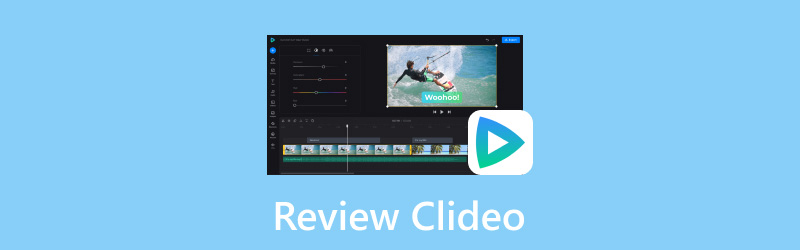
पृष्ठ सामग्री
भाग 1. क्लाइडियो क्या है
क्लिडियो वीडियो एडिटर सबसे अच्छे वीडियो एडिटिंग सॉफ्टवेयर में से एक है जिसे आप ऑनलाइन पा सकते हैं। यह अपने साफ, सरल और उपयोग में आसान इंटरफ़ेस के कारण लोकप्रिय हुआ। यह विभिन्न संपादन उपकरण भी प्रदान कर सकता है जो आपको एक अद्भुत वीडियो बनाने में मार्गदर्शन कर सकते हैं। इसके कुछ कार्य कटर, ट्रिमर, मर्जर, क्रॉपर और बहुत कुछ हैं। इसके साथ, हम कह सकते हैं कि यह उपकरण एक विश्वसनीय है शुरुआती लोगों के लिए वीडियो संपादन सॉफ्टवेयर और कुशल उपयोगकर्ता।
यदि आप टूल की क्षमताओं के बारे में विस्तृत जानकारी प्राप्त करना चाहते हैं, तो अगले भाग पर जाएँ। आपको वीडियो संपादन प्रक्रिया के दौरान उपयोग किए जा सकने वाले कार्यों के बारे में अधिक जानकारी मिलेगी।
भाग 2. क्लाइडियो के मुख्य कार्य
इस क्लाइडियो समीक्षा में, आप टूल का उपयोग करते समय प्राप्त किए जा सकने वाले सर्वोत्तम और उत्तम कार्यों के बारे में पूरी चर्चा देखेंगे। इसलिए, टूल क्या प्रदान कर सकता है, इसके बारे में अधिक जानने के लिए, नीचे दी गई जानकारी पढ़ें।
क्लाइडियो स्पीड अप वीडियो फंक्शन
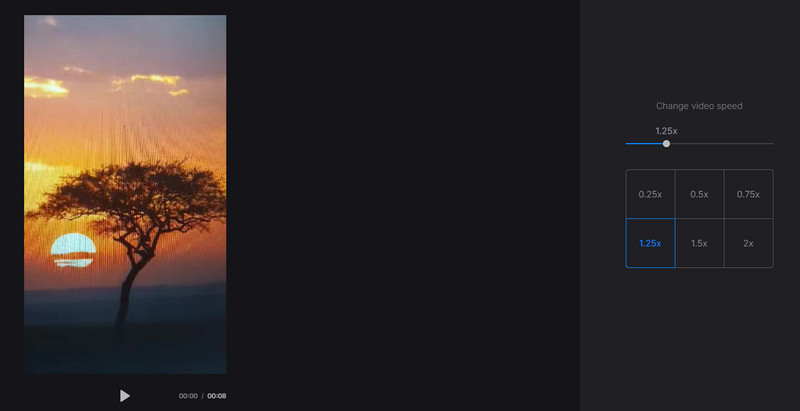
टूल का एक मुख्य कार्य वीडियो की गति को समायोजित करने की इसकी क्षमता है। यह टूल आपको अपने वीडियो की गति को मूल गति से 0.25×, 0.50×, 1.25× से 2.× तक बढ़ाने की सुविधा देता है। इस मददगार सुविधा के साथ, आप आसानी से और प्रभावी ढंग से वीडियो की गति को समायोजित कर सकते हैं। इसलिए, यदि आप अपने वीडियो को तेज़ बनाने या टाइम-लैप्स कंटेंट बनाने की योजना बना रहे हैं, तो इस फ़ंक्शन पर भरोसा करना सही टूल है।
क्लाइडियो वीडियो कंप्रेसर फ़ंक्शन
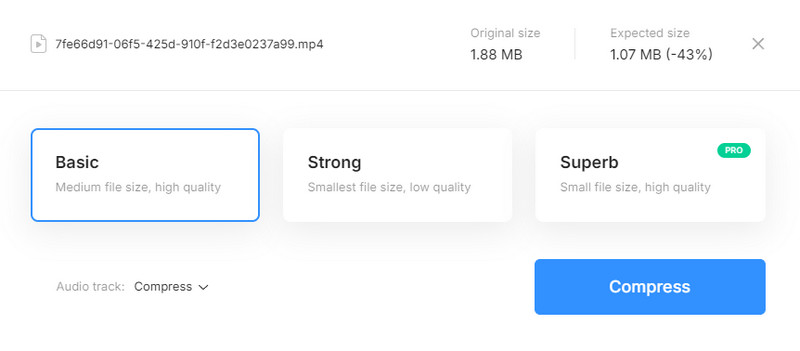
जब वीडियो फ़ाइल का आकार कम करने की बात आती है, तो आप इस टूल पर भी भरोसा कर सकते हैं। इस टूल में एक वीडियो कंप्रेसर फ़ंक्शन है जो आपको फ़ाइल का आकार कम करने देता है। यह आपको यह भी चुनने देता है कि आप वीडियो को कैसे संपीड़ित करना चाहते हैं। पहला तरीका है फ़ाइल के आकार को मध्यम फ़ाइल में कम करना और अच्छी गुणवत्ता के साथ फ़ाइल को सबसे छोटा करना। दूसरा तरीका है खराब गुणवत्ता के साथ फ़ाइल को सबसे छोटा करना। साथ ही, अगर आप फ़ाइल को बेहतरीन गुणवत्ता के साथ सबसे छोटे आकार में कम करना चाहते हैं, तो आपको टूल का मुफ़्त वर्शन लेना चाहिए।
क्लाइडियो रिवर्स फंक्शन
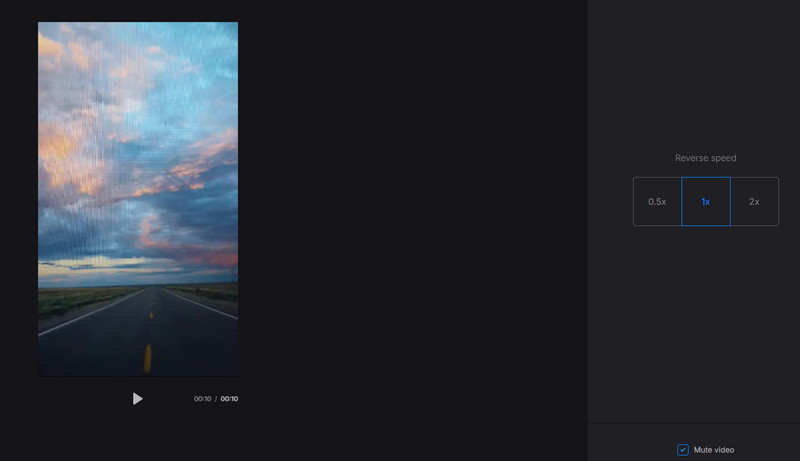
टूल का उपयोग करते समय आप जिस अन्य शानदार फ़ंक्शन का सामना कर सकते हैं वह है इसका वीडियो रिवर्स फ़ंक्शन। यह फ़ंक्शन आपको वीडियो को उल्टा चलाएं आसानी से। इसलिए, यदि आप एक अनूठा वीडियो प्रभाव बनाना चाहते हैं, तो आप इस फ़ंक्शन का उपयोग करके देख सकते हैं। यह वीडियो से कुछ हाइलाइट दिखाने में भी सहायक है। यहाँ अच्छी बात यह है कि आप वीडियो की रिवर्स स्पीड को भी एडजस्ट कर सकते हैं। आप रिवर्स वीडियो को मानक गति से 2 गुना तक तेज़ कर सकते हैं। आप परेशान करने वाली आवाज़ों को हटाने के लिए ऑडियो को म्यूट मोड में भी बदल सकते हैं।
क्लाइडियो लूपर फ़ंक्शन
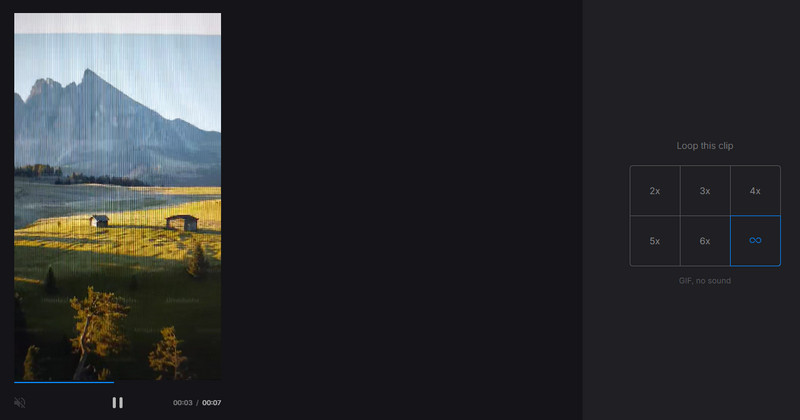
अगर आप अपने वीडियो को GIF फ़ाइल की तरह लगातार चलाना चाहते हैं, तो आपको Clideo Looper फ़ंक्शन का इस्तेमाल करना चाहिए। यह मददगार फ़ंक्शन आपको वीडियो को लूप मोड में चलाने देता है। इसे और भी रोमांचक बनाने वाली बात यह है कि आप यह तय कर सकते हैं कि आप वीडियो को कितनी बार लूप करना चाहते हैं। आप वीडियो को 2×, 3×, 6× तक लूप कर सकते हैं। आप वीडियो को अंतहीन रूप से चलाने के लिए अनंत लूप विकल्प का भी इस्तेमाल कर सकते हैं। इसलिए, अगर आप अपने वीडियो से GIF फ़ाइल बनाना चाहते हैं, तो इस फ़ंक्शन का तुरंत इस्तेमाल करना सबसे अच्छा होगा।
क्लाइडियो ट्रिम मर्जर फ़ंक्शन
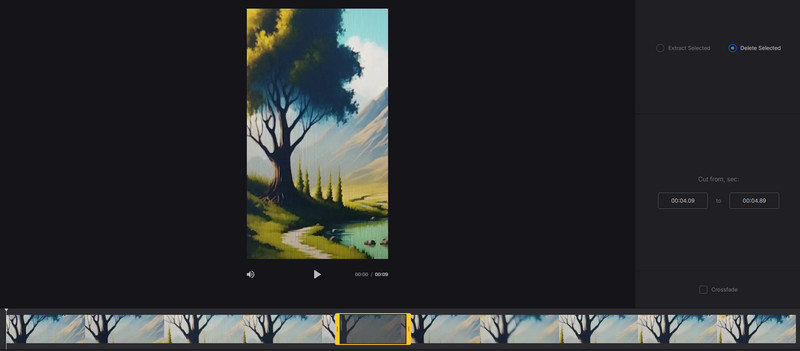
यह टूल आपको वीडियो कटर फ़ंक्शन का उपयोग करके अपने वीडियो को ट्रिम करने की सुविधा भी देता है। इसलिए, यदि आप वीडियो से अनावश्यक भागों को हटाना चाहते हैं, तो आप इस फ़ंक्शन पर भरोसा कर सकते हैं। इसके अलावा, वीडियो को ट्रिम करना सरल है। इसके सरल लेआउट के साथ, आप वीडियो के चयनित भागों को तुरंत हटा सकते हैं।
क्लाइडियो वीडियो मर्जर फ़ंक्शन
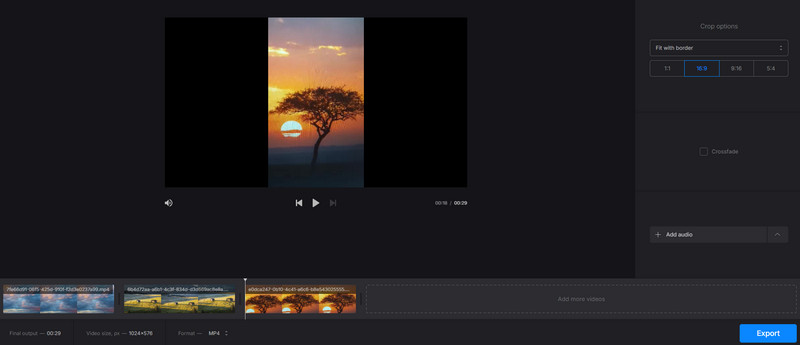
क्या आप एक से ज़्यादा वीडियो फ़ाइलों को मिलाकर एक वीडियो बनाना चाहते हैं? उस स्थिति में, आपको निम्न टूल का इस्तेमाल करना होगा वीडियो विलय फ़ंक्शन। यह फ़ंक्शन आपको कई वीडियो को आसानी से और कुशलता से मर्ज करने देता है। साथ ही, आप जितने चाहें उतने वीडियो डाल सकते हैं, जिससे यह सभी उपयोगकर्ताओं के लिए अधिक सुविधाजनक हो जाता है। इसके अलावा, यह टूल क्रॉसफ़ेड ट्रांज़िशन इफ़ेक्ट प्रदान करता है। इसके साथ, आप वीडियो को पूरी तरह से कनेक्ट कर सकते हैं। आप वीडियो को एक्सपोर्ट करने से पहले अपना पसंदीदा वीडियो फ़ॉर्मेट भी चुन सकते हैं। आप फ़ाइल को MP4, AVI, F4V, FLV, OGV, VOB, और बहुत कुछ के रूप में सहेज सकते हैं।
क्लाइडियो मेम मेकर फ़ंक्शन
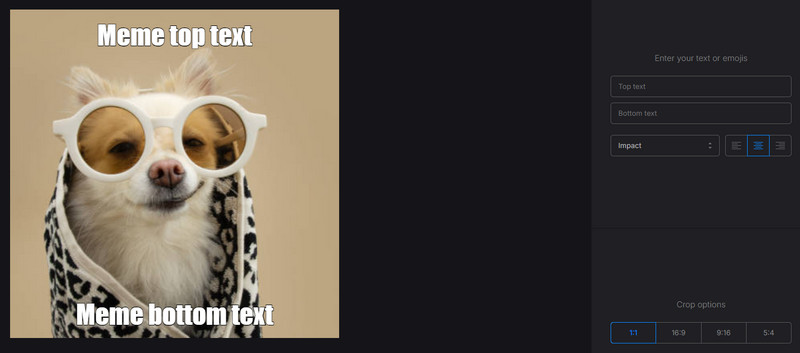
क्या आपको मीम्स बनाना पसंद है? उस स्थिति में, आप इस टूल के मीम मेकर फ़ंक्शन का उपयोग करके देख सकते हैं। आपको बस इमेज फ़ाइल डालने की ज़रूरत है, और आप अपना टेक्स्ट कंटेंट जोड़ना शुरू कर सकते हैं। यह आपको अपने पसंदीदा टेक्स्ट अलाइनमेंट और स्टाइल चुनने की सुविधा भी देता है, जो इसे एक अद्भुत फ़ंक्शन बनाता है। यहाँ अच्छी बात यह है कि आप अपना पसंदीदा पहलू अनुपात चुन सकते हैं। इसके साथ, आप अपने बनाए गए मीम को विभिन्न सोशल मीडिया प्लेटफ़ॉर्म पर भेज सकते हैं।
क्लिडियो ऑडियो कटर फ़ंक्शन
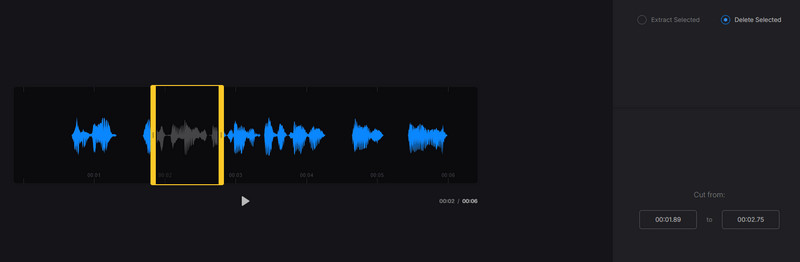
वीडियो संपादन के अलावा, आप अपनी ऑडियो फ़ाइलों को काटने के लिए भी इस टूल का उपयोग कर सकते हैं। टूल के ऑडियो कटर फ़ंक्शन का उपयोग करके, आप अपने ऑडियो ट्रैक से किसी भी अवांछित हिस्से को पूरी तरह से हटा सकते हैं। कोई फर्क नहीं पड़ता कि अनावश्यक हिस्सा कहाँ स्थित है, इसे हटाना एक सरल कार्य है। इसके अलावा, आप ऑडियो फ़ाइल को विभिन्न फ़ॉर्मेट में सहेज भी सकते हैं। आप अंतिम ऑडियो को MP3, M4A, M4R, AAC, AC3, AIFF, APE, FLAC, और अधिक के रूप में निर्यात कर सकते हैं।
भाग 3. क्लाइडियो के पक्ष और विपक्ष
हमें इस टूल के बारे में क्या पसंद है
• यह वीडियो को बढ़ाने और बेहतर बनाने के लिए लगभग सभी लोकप्रिय वीडियो संपादन फ़ंक्शन प्रदान कर सकता है।
• इस टूल का लेआउट उपयोग में सरल है तथा शुरुआती लोगों के लिए उपयुक्त है।
• यह सभी वेब प्लेटफॉर्मों पर उपलब्ध है।
• इस टूल के निःशुल्क संस्करण के लिए उपयोगकर्ताओं को खाता बनाने की आवश्यकता नहीं होती है।
• इस टूल की अपलोडिंग प्रक्रिया तेज़ है।
इस टूल के बारे में हमें क्या पसंद नहीं आया
• निर्यात/सहेजने की प्रक्रिया में बहुत समय लगता है।
• को वीडियो से वॉटरमार्क हटाएँ, आपको एक योजना मिलनी चाहिए.
• कुछ विशेषताएं टूल के प्रो संस्करण पर उपलब्ध हैं।
भाग 4. क्लाइडियो वॉटरमार्क हटाने का सबसे अच्छा तरीका
क्लाइडियो के मुफ़्त वर्शन का इस्तेमाल करते समय, यह सहेजे गए वीडियो में वॉटरमार्क जोड़ देगा। इसलिए, अगर आप वॉटरमार्क हटाना चाहते हैं, तो आपको टूल का पेड वर्शन लेना होगा। हालाँकि, अगर आप वॉटरमार्क हटाने के लिए पैसे खर्च नहीं करना चाहते हैं, तो हमारे पास आपके लिए सबसे अच्छा समाधान है। वॉटरमार्क से छुटकारा पाने के लिए, का उपयोग करें Vidmore वीडियो कनवर्टरइस प्रोग्राम में वीडियो वॉटरमार्क रिमूवर सुविधा है जो आपको वीडियो से किसी भी वॉटरमार्क को हटाने की अनुमति देती है। साथ ही, इस सुविधा का उपयोग करना सरल है क्योंकि इसका इंटरफ़ेस सीधा है। आप वीडियो से विभिन्न परेशान करने वाले तत्वों को भी हटा सकते हैं, जैसे टेक्स्ट, इमोजी, स्टिकर, लोगो और बहुत कुछ। इसलिए, यदि आप वीडियो से क्लाइडियो वॉटरमार्क को हटाने का सबसे अच्छा तरीका सीखना चाहते हैं, तो नीचे दिए गए सरल निर्देशों की जाँच करें और उनका पालन करें।
चरण 1। डाउनलोड करें Vidmore वीडियो कनवर्टर मार से मुफ्त डाउनलोड नीचे दिए गए बटन पर क्लिक करें। उसके बाद, वॉटरमार्क हटाने की प्रक्रिया शुरू करने के लिए इसे इंस्टॉल करें और चलाएँ।
चरण 2। फिर, क्लिक करें उपकरण बॉक्स शीर्ष इंटरफ़ेस से मेनू और पता लगाएँ वीडियो वॉटरमार्क रिमूवर समारोह।
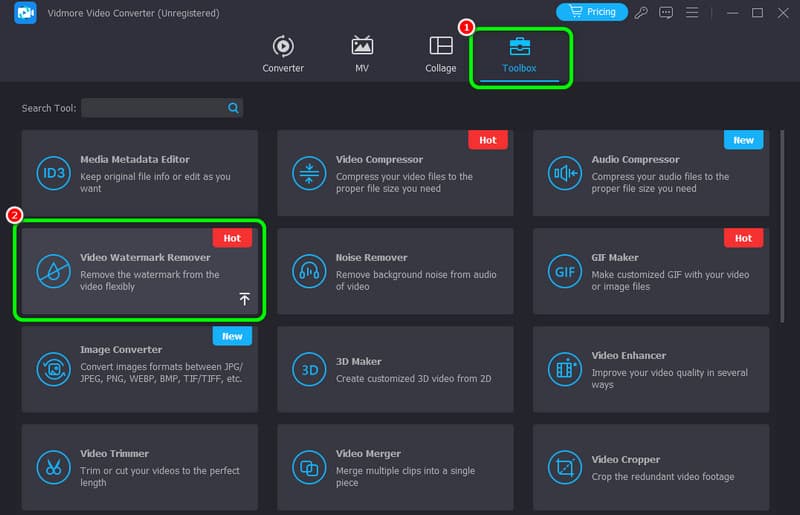
चरण 3. उसके बाद, हिट करें प्लस कंप्यूटर के फ़ाइल फ़ोल्डर को देखने के लिए साइन इन करें। Clideo वॉटरमार्क वाले वीडियो को ब्राउज़ करें, और क्लिक करें ठीक.
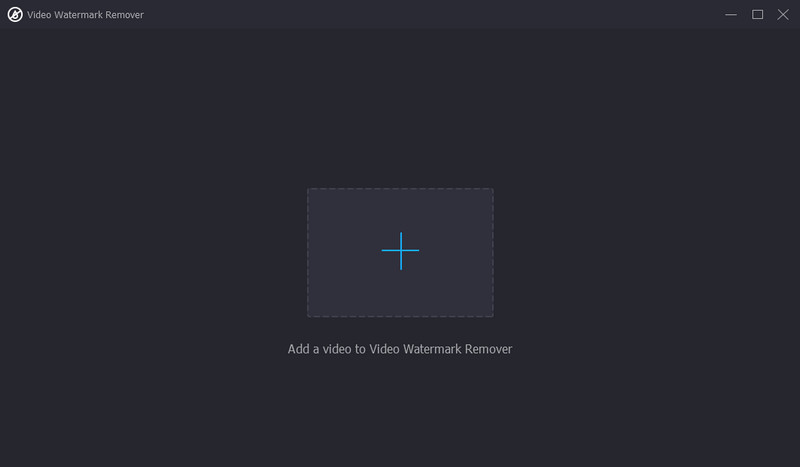
चरण 4। दबाएं वॉटरमार्क हटाने वाला क्षेत्र जोड़ें वीडियो में एडजस्टेबल बॉक्स-शेप एलिमेंट देखने के लिए फंक्शन का उपयोग करें। क्लाइडियो वॉटरमार्क को कवर करने के लिए इसका उपयोग करें।
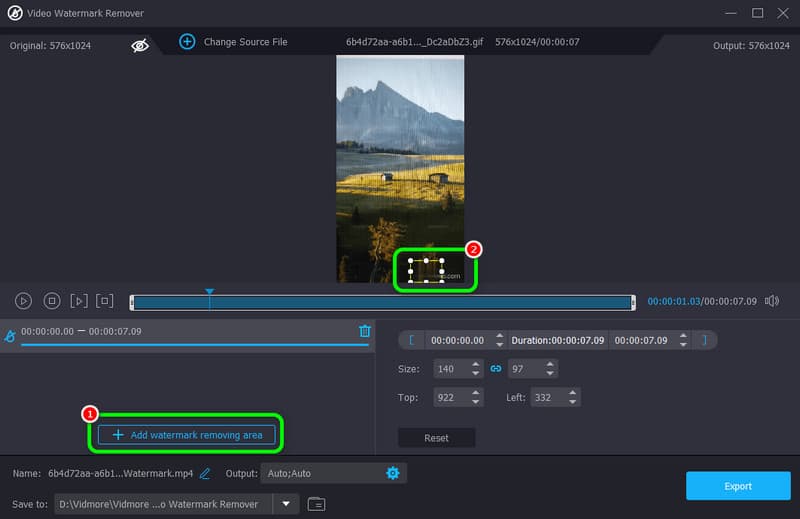
चरण 5अंतिम प्रक्रिया के लिए, क्लिक करें निर्यात अपने कंप्यूटर पर वीडियो को बिना वॉटरमार्क के सेव करने के लिए।
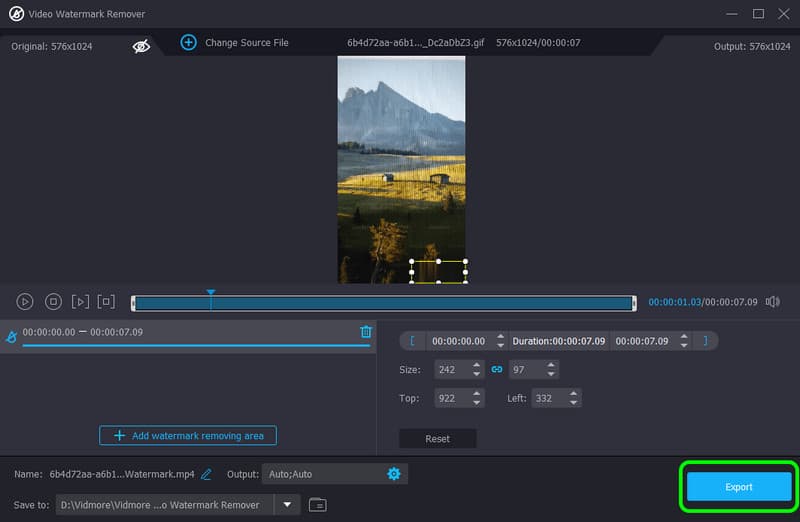
भाग 5. समीक्षा क्लिडियो के बारे में अक्सर पूछे जाने वाले प्रश्न
क्या क्लाइडियो का उपयोग निःशुल्क है?
निश्चित रूप से, हाँ। यह टूल आपके वीडियो को आसानी से संपादित करने के लिए अपना निःशुल्क संस्करण प्रदान कर सकता है। हालाँकि, सभी सुविधाएँ उपलब्ध नहीं हैं। इसलिए, यदि आप सभी सुविधाएँ प्राप्त करना चाहते हैं और वीडियो को बेहतरीन गुणवत्ता के साथ सहेजना चाहते हैं, तो Clideo की सदस्यता योजना प्राप्त करने का सुझाव दिया जाता है।
क्या क्लाइडियो एक सुरक्षित साइट है?
बिल्कुल, हाँ। टूल की जाँच करने के बाद, हम कह सकते हैं कि इसे चलाना सुरक्षित है। यह उपयोगकर्ताओं को विभिन्न वीडियो संपादन फ़ंक्शन का उपयोग करके अपनी वीडियो फ़ाइलों को बेहतर बनाने की सुविधा भी देता है।
क्लाइडियो इतना धीमा क्यों है?
टूल का प्रदर्शन आपके इंटरनेट कनेक्शन पर आधारित है। यदि आपका कनेक्शन खराब है, तो संभावना है कि टूल धीमा हो जाएगा, खासकर फ़ाइल अपलोड करने और सहेजने में।
निष्कर्ष
Clideo एक असाधारण ऑनलाइन वीडियो संपादन सॉफ़्टवेयर है जिसका उपयोग आप अपने वीडियो को बेहतर बनाने के लिए कर सकते हैं। इसकी कई विशेषताओं के साथ, आप बता सकते हैं कि यह एक योग्य उपकरण है। इसलिए, यदि आप टूल की समग्र क्षमताओं के बारे में अधिक जानने में रुचि रखते हैं, तो आपको यह समीक्षा अवश्य पढ़नी चाहिए। इसके अलावा, यदि आप वीडियो से वॉटरमार्क हटाना चाहते हैं, तो Vidmore Video Converter का उपयोग करें। इस सॉफ़्टवेयर का वीडियो वॉटरमार्क रिमूवर फ़ंक्शन आपके वीडियो से किसी भी अवांछित तत्व को आसानी से और तुरंत हटाने में आपकी सहायता कर सकता है।



